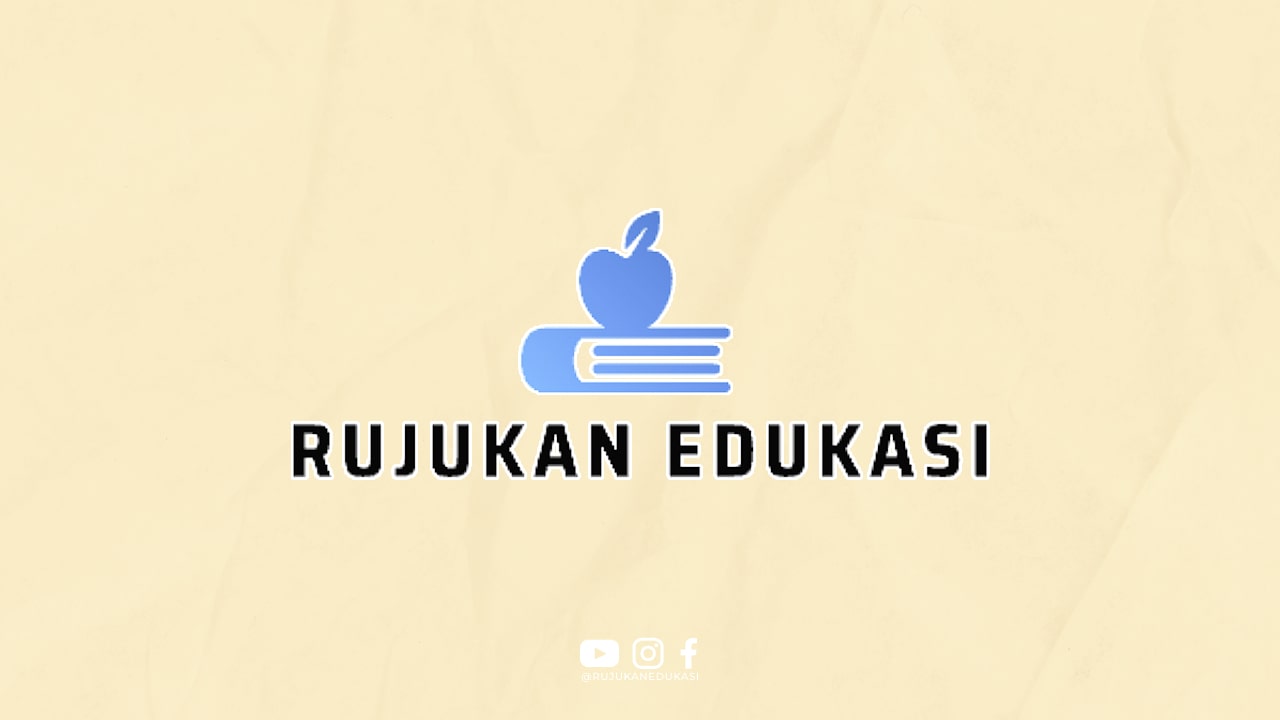Apa Itu Signature di Outlook?
Signature di Outlook adalah teks atau gambar yang ditambahkan ke akhir setiap email yang Anda kirim. Signature ini biasanya berisi informasi kontak Anda seperti nama, jabatan, nomor telepon, dan alamat email.
Kenapa Penting Membuat Signature di Outlook?
Dengan memiliki signature di Outlook, Anda dapat memberikan informasi kontak Anda dengan mudah kepada penerima email. Selain itu, signature juga dapat membuat email Anda terlihat lebih profesional dan terorganisir.
Langkah-langkah Membuat Signature di Outlook
Berikut ini adalah langkah-langkah untuk membuat signature di Outlook:
1. Buka Aplikasi Outlook
Pertama-tama, buka aplikasi Outlook di komputer atau perangkat mobile Anda.
2. Pilih Menu File
Klik menu “File” di bagian atas layar untuk mengakses pengaturan akun Anda.
3. Pilih “Options”
Pilih opsi “Options” di menu yang muncul untuk masuk ke pengaturan akun Outlook Anda.
4. Pilih “Mail” dan Kemudian “Signatures”
Pilih tab “Mail” dan pilih opsi “Signatures” untuk mulai membuat signature Anda.
5. Tambahkan Signature Baru
Klik tombol “New” untuk menambahkan signature baru. Beri nama pada signature Anda untuk memudahkan mengidentifikasinya.
6. Tulis Signature Anda
Isi kolom signature dengan informasi kontak Anda seperti nama, jabatan, nomor telepon, dan alamat email. Anda juga dapat menambahkan gambar atau link ke situs web Anda.
7. Pilih Signature Default
Jika Anda memiliki beberapa signature, pilih signature mana yang ingin Anda jadikan default untuk digunakan pada setiap email yang Anda kirim.
8. Simpan Perubahan
Jangan lupa untuk menyimpan perubahan yang telah Anda buat agar signature Anda dapat digunakan saat mengirim email.
9. Uji Signature Anda
Sebelum mengirim email, pastikan untuk menguji signature Anda terlebih dahulu untuk memastikan tampilan dan informasi yang ditampilkan sesuai dengan yang Anda inginkan.
10. Gunakan Signature Anda
Sekarang Anda dapat menggunakan signature Anda pada setiap email yang Anda kirim melalui Outlook.
Kesimpulan
Dengan mengikuti langkah-langkah di atas, Anda dapat dengan mudah membuat signature di Outlook dan meningkatkan tampilan profesional email Anda. Jangan lupa untuk menyesuaikan informasi yang ditampilkan sesuai dengan kebutuhan dan preferensi Anda.